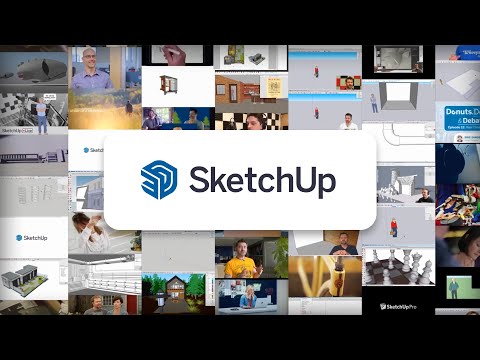Los 7 mejores editores de archivos STL para reparar o editar su archivo de modelo 3D
Publicado: 2023-01-09Ya sea que sea un principiante o un diseñador 3D experimentado, seguramente editará y reparará su archivo STL antes de la impresión 3D con una de las herramientas que hemos descrito aquí.
La impresión 3D ha revolucionado la industria manufacturera con la ayuda de aplicaciones modernas. Cualquiera que tenga una computadora y una impresora 3D puede convertir su diseño digital en objetos físicos. Pero necesita el software de renderizado 3D adecuado para personalizar el modelo 3D (archivo STL).
Uno de los formatos de archivo más comunes en la impresión 3D es el archivo STL (StereoLithography). El archivo STL describe la geometría de la superficie de un objeto 3D. Sin embargo, incluso los archivos STL mejor diseñados a veces pueden contener errores o defectos. Si tiene la herramienta adecuada, puede eliminar fácilmente los defectos antes de imprimir su modelo 3D.

Los errores del archivo STL podrían ser agujeros en la malla de la superficie, intersecciones entre triángulos y bordes no múltiples. Solucionar estos problemas puede llevar mucho tiempo y ser frustrante, especialmente si no tiene el software adecuado. Ahí es donde entran los editores de archivos STL y le permiten abrir, ver y editar archivos STL.
Hay muchos editores de archivos STL disponibles, desde simples y gratuitos hasta complejos y costosos. En este artículo, le presentaremos algunos de los mejores editores de archivos STL del mercado y lo ayudaremos a elegir el adecuado para usted.
¿Qué es un archivo STL?
Un archivo STL (abreviatura de "estereolitografía") incluye un modelo 3D utilizado para la impresión 3D. Es un formato de archivo común en la industria de la impresión 3D aceptado por la mayoría de las impresoras 3D.
Un archivo STL representa un modelo 3D aproximando su superficie con una serie de triángulos. Cuanto más pequeños sean los triángulos, más detallado y preciso será el modelo 3D resultante. Pero una estructura compleja incluirá más triángulos y también aumentará el tamaño del archivo.
Numerosos software ya están disponibles en línea para crear un modelo 3D perfecto. Una vez que haya creado su modelo 3D y lo haya guardado como un archivo STL, puede enviarlo a una impresora 3D para crear un modelo físico.
La impresora 3D lee el archivo STL y sigue las instrucciones para crear el objeto capa por capa. Utiliza procesos de impresión 3D como el modelado por deposición de fusibles o la sinterización selectiva por láser.
En resumen, un archivo STL es una representación digital de un objeto 3D que se puede utilizar para imprimir una versión física del objeto con una impresora 3D.
¿Qué es un editor de archivos STL?

Un editor de archivos STL es un tipo de software que se utiliza para realizar modificaciones en un archivo STL y crear un modelo 3D perfectamente terminado. Se usa comúnmente en la industria de la impresión 3D para crear un objeto físico.
Con un editor de archivos STL, los usuarios pueden realizar cambios en la forma y el tamaño del modelo según sus preferencias. Además, pueden agregar o eliminar características no deseadas, como agujeros u otros detalles.
Se puede usar un editor de archivos STL para realizar varios cambios en un archivo STL, como:
- Agregar o eliminar triángulos para modificar la forma del modelo 3D.
- Cambiar el tamaño del modelo
- Dividir el modelo en partes más pequeñas
- Fusión de varios modelos en uno
- Agregar o quitar agujeros o diferentes secciones
- Corrección de cualquier error o defecto en el archivo.
Además de las capacidades básicas, algunos editores de archivos STL pueden tener características adicionales, como convertir otros formatos de archivo a STL, exportar archivos a otros formatos o preparar archivos para impresión 3D.
¿Cómo editar un archivo STL?

Una vez que haya realizado cambios o reparado su archivo STL usando el software de edición de archivos STL, puede guardar el archivo como un archivo STL y usarlo para crear un objeto físico usando una impresora 3D. A continuación hay instrucciones más detalladas sobre cómo editar un archivo STL:
- Abra el archivo STL en un software de modelado 3D o en un editor de archivos STL.
- Utilice las herramientas y funciones del software para realizar los cambios deseados en el archivo.
- Guarde el archivo editado como un archivo STL.
- Antes de imprimir en 3D, asegúrese de que sea impermeable, tenga una orientación adecuada e incluya una estructura de soporte.
- Luego, envíe el archivo STL editado a una impresora 3D para crear un objeto físico.
Recuerde que los pasos y las herramientas específicos involucrados en la edición de un archivo STL dependerán del software que esté utilizando. Algunos programas pueden tener una interfaz más intuitiva o fácil de usar, mientras que otros ofrecen funciones más avanzadas para modificaciones más complejas.
Explorar diferentes programas de edición de STL y conocer las herramientas y funciones disponibles puede ayudarlo a encontrar el mejor flujo de trabajo para sus necesidades.
Dos principales editores de archivos STL
Como mencionamos anteriormente, hay muchos editores de archivos STL diferentes disponibles. Pero, en general, los editores de archivos STL se pueden dividir en dos categorías principales: software CAD y herramientas de edición de malla.
#1. programa de CAD
El software CAD (diseño asistido por computadora) se diseñó originalmente para la construcción. Además, ofrece un modelado sólido y mediciones precisas. Aunque el software CAD no está diseñado para imprimir modelos animados en 3D, aún se puede utilizar para editar STL.
#2. Herramientas de edición de malla
Las herramientas de edición de malla, por otro lado, están diseñadas específicamente para modelar objetos con una superficie 2D y no incluyen un relleno sólido. A menudo se utiliza para limpiar y reparar mallas, rellenar orificios y manipular vértices y bordes.
Algunos usuarios pueden preferir las medidas más precisas y el modelado sólido que ofrece el software CAD. Por el contrario, otros usuarios pueden preferir herramientas y características especializadas de las herramientas de edición de mallas. La mejor opción para usted dependerá de sus necesidades y preferencias específicas.
Hay varias herramientas de edición de archivos STL disponibles para modelado, personalización e impresión en 3D. Sin embargo, hemos enumerado algunas de las mejores soluciones gratuitas, fáciles de usar y basadas en navegador. Para modificar y arreglar su modelo STL 3D, consulte las herramientas a continuación y elija una para su próximo proyecto.
Licuadora
Blender es una aplicación de modelado 3D muy conocida y apreciada que ofrece muchas herramientas y características. Con esta aplicación, los usuarios pueden crear fácilmente modelos imprimibles en 3D desde cero. Editar o reparar un archivo STL existente es bastante sencillo con Blender.
Sin embargo, puede tener una curva de aprendizaje pronunciada debido a su completo conjunto de comandos. Además, puede requerir una configuración de PC potente para mostrar algunos modelos complejos. Pero lo mejor es que es una herramienta gratuita para trabajar con un modelo 3D. Blender está disponible para descargar en Windows, macOS y Linux.
Edición de modelo 3D con Blender:
- Primero, descargue, instale y ejecute Blender en su PC.
- A continuación, haga clic con el botón derecho en el cubo 3D predeterminado y presione Eliminar para eliminarlo.
- Abra Blender e importe su archivo STL. Puede hacerlo yendo a Archivo > Importar > Stl.
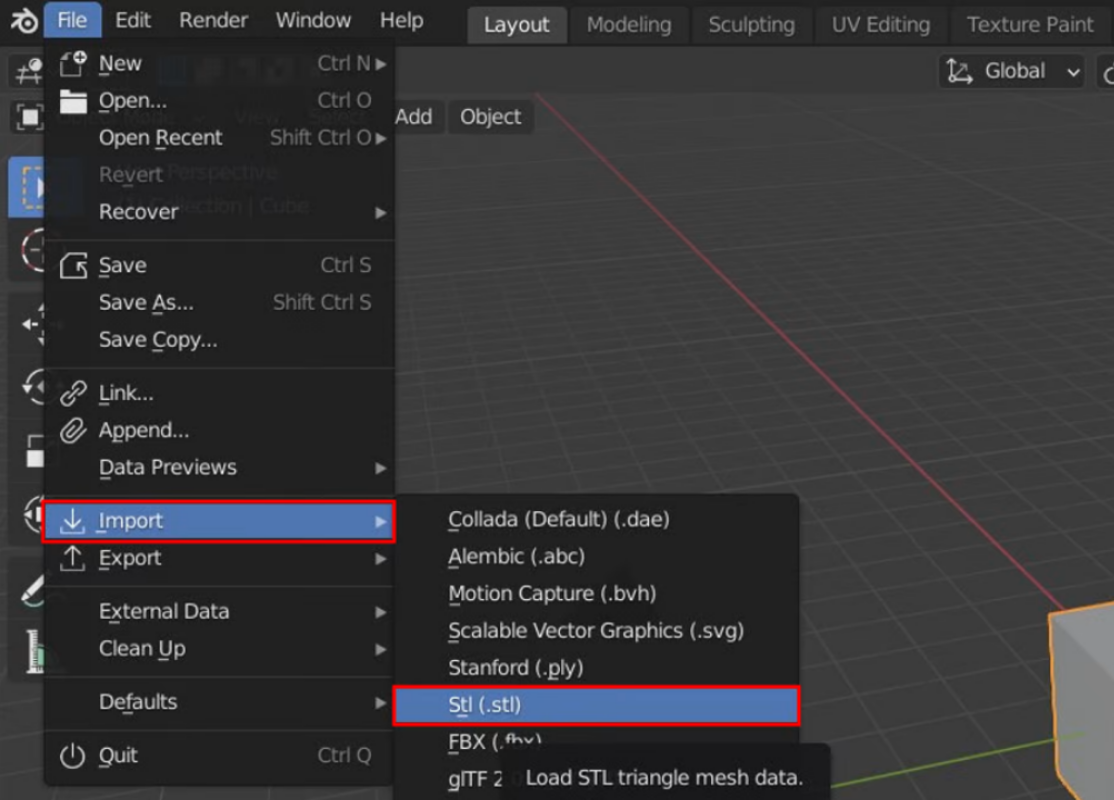
- Después de importar el archivo STL, use varias herramientas y funciones para personalizar el modelo 3D.
- Primero debe cambiar el objeto al modo de edición para editar su archivo STL. Ahora, todos los bordes serán visibles.

- Seleccione todos los elementos de su modelo 3D y presione la tecla " A ". Puede elegir sus puntos, bordes o planos preferidos dibujando un cuadro alrededor de ellos con el botón izquierdo del mouse.
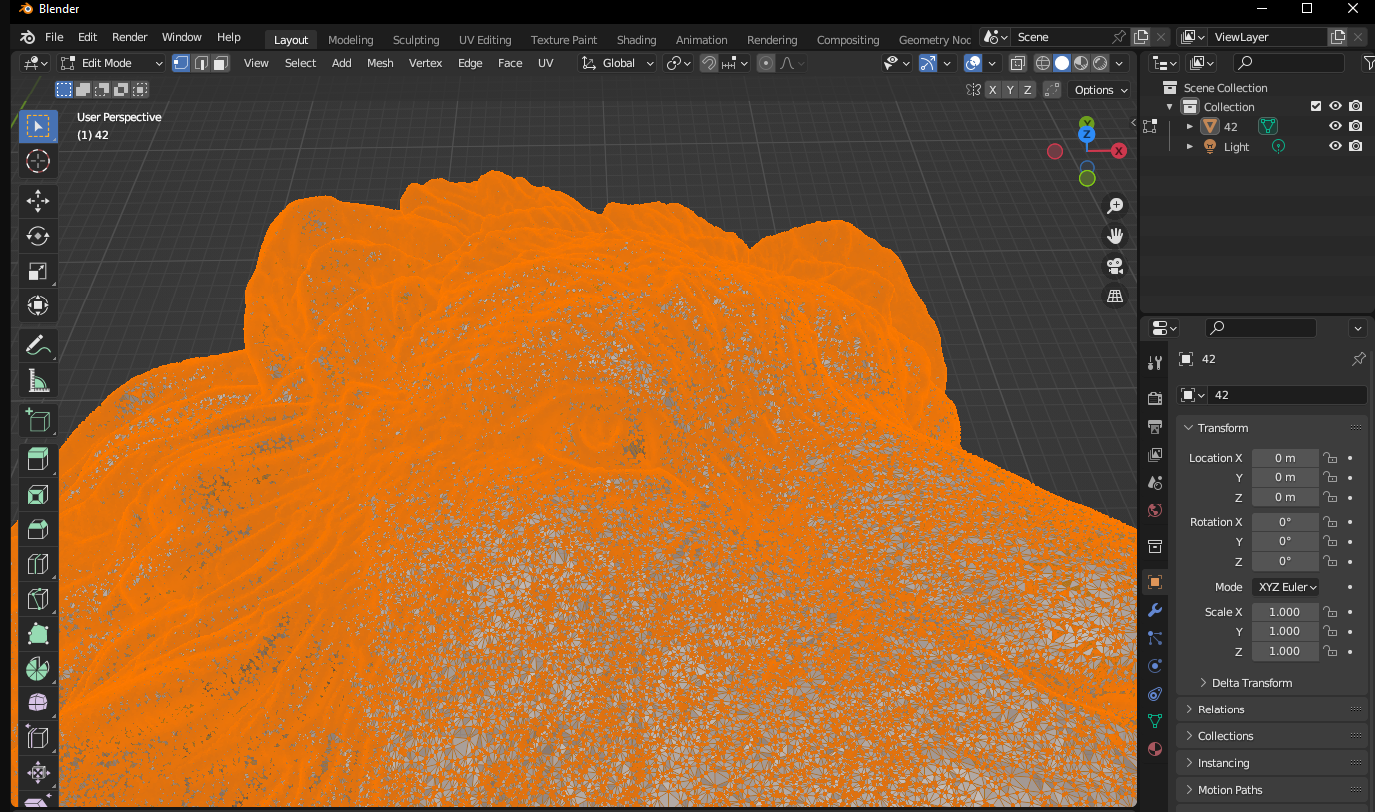
- Ahora, puede agregar o eliminar triángulos para modificar la forma del modelo 3D, cambiar su tamaño, dividirlo en partes más pequeñas, fusionar varios modelos en uno y agregar o eliminar agujeros u otras características.
GratisCAD
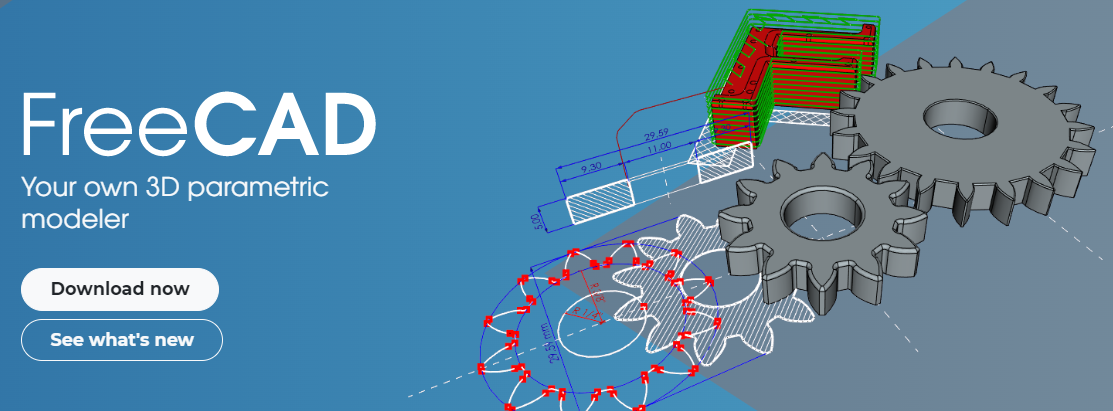
FreeCAD es un software de diseño asistido por computadora (CAD) de código abierto que obtendrá de forma gratuita. Tanto los diseñadores 3D novatos como los experimentados pueden usar este software para crear diseños simples o exclusivos. Ofrece características que son ideales para ingenieros mecánicos que están creando varios modelos 3D.
Dado que FreeCAD permite el modelado 3D paramétrico, puede personalizar fácilmente su modelo revisando las ediciones anteriores. La única limitación que enfrentará al usar este software es interceptar estructuras de elementos. Este software es compatible y está listo para descargar en Windows, macOS y Linux.
Edición de archivos STL con FreeCAD:
Descargue, instale y abra FreeCAD en su PC y haga clic en Archivo > Nuevo.
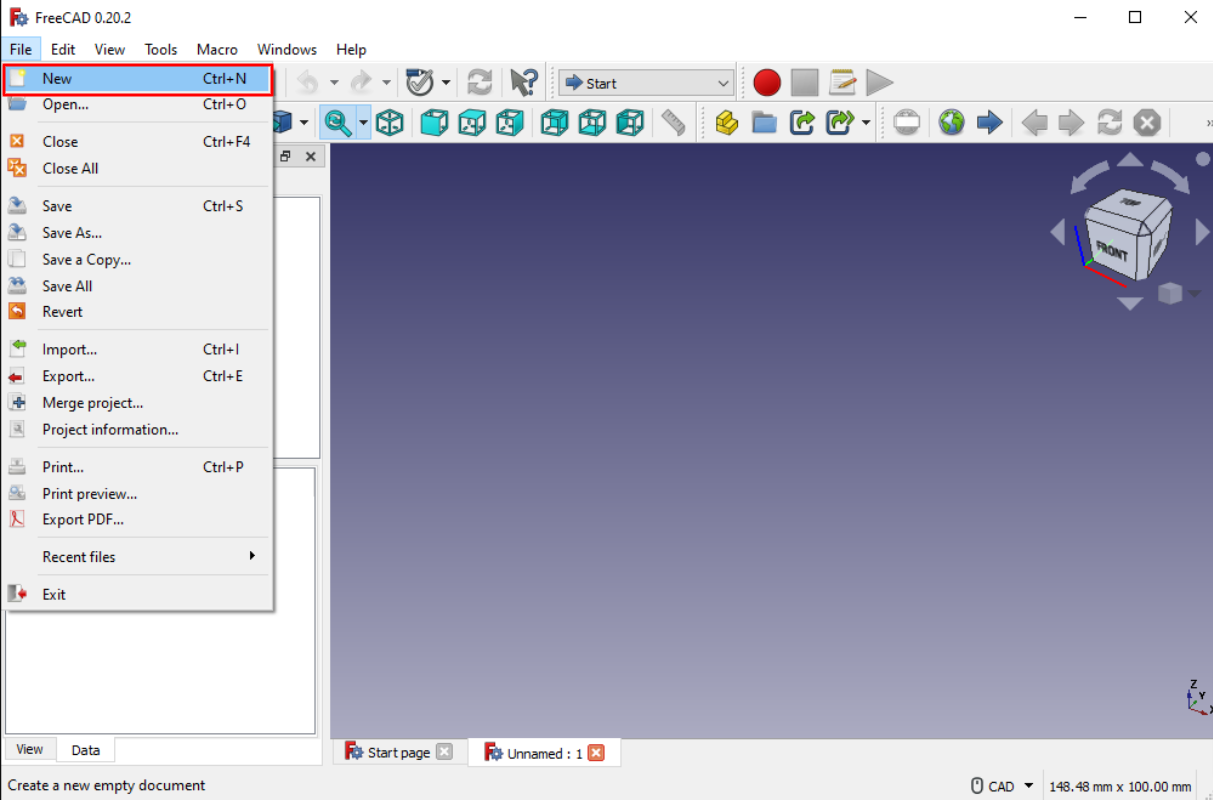
- Ahora, haga clic en Archivo > Importar y seleccione su archivo STL. El archivo STL será visible dentro de la interfaz del software FreeCAD.
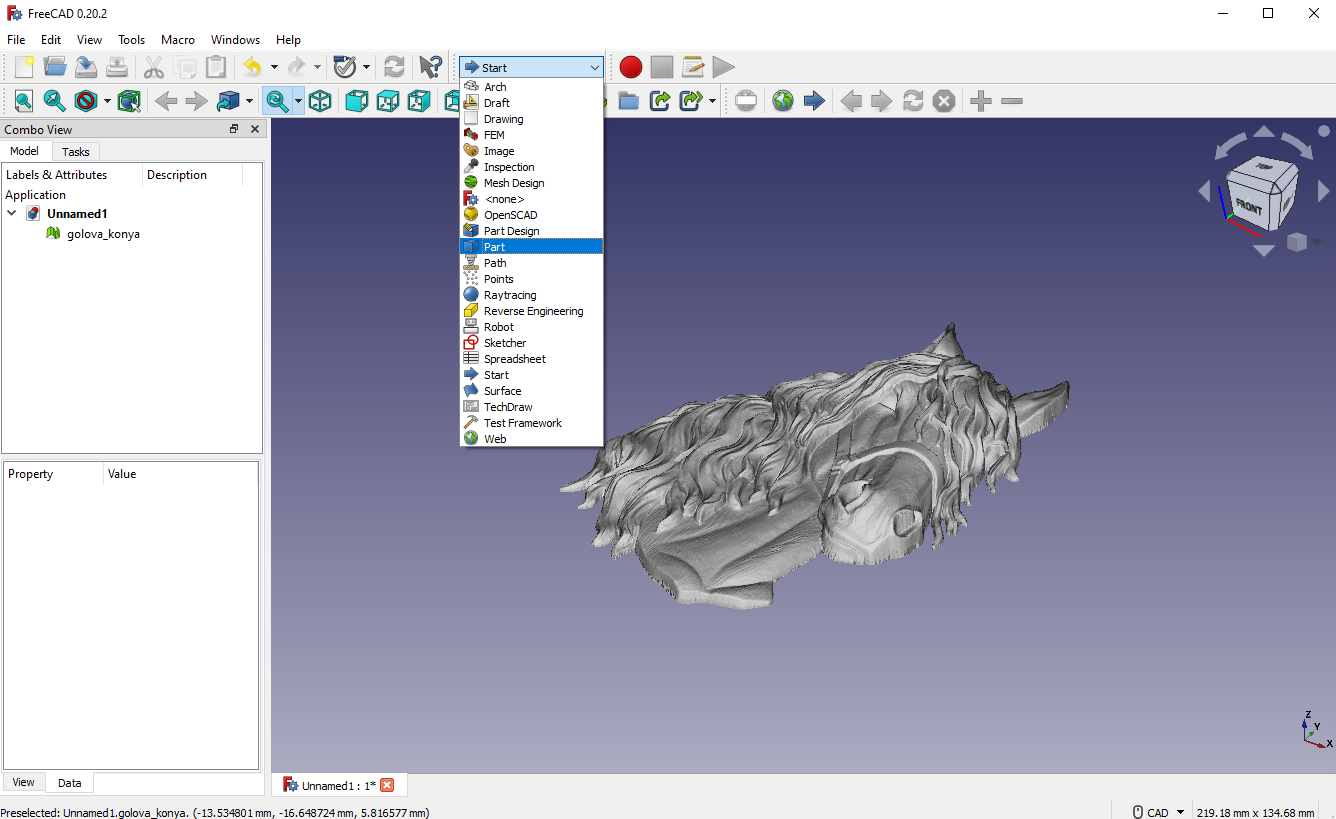
- Puede configurar su banco de trabajo haciendo clic en el menú desplegable y seleccionando Parte .
- Seleccione su modelo 3D importado y haga clic en Parte > Crear Sape from Mesh para convertir su modelo importado en pequeños triángulos. Marque la forma de Coser y mantenga el valor de la tolerancia como está.
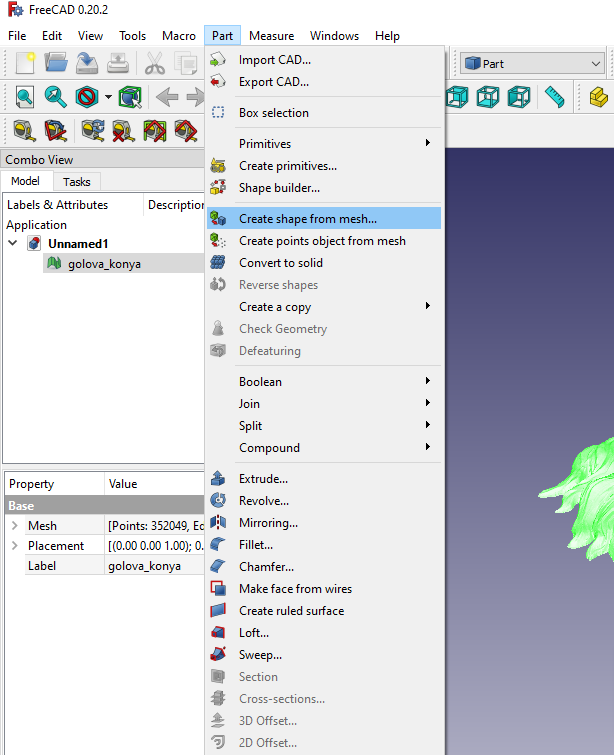
- Ahora puede eliminar su objeto de malla importado. Su objeto actualmente consiste en un formato de triángulo.
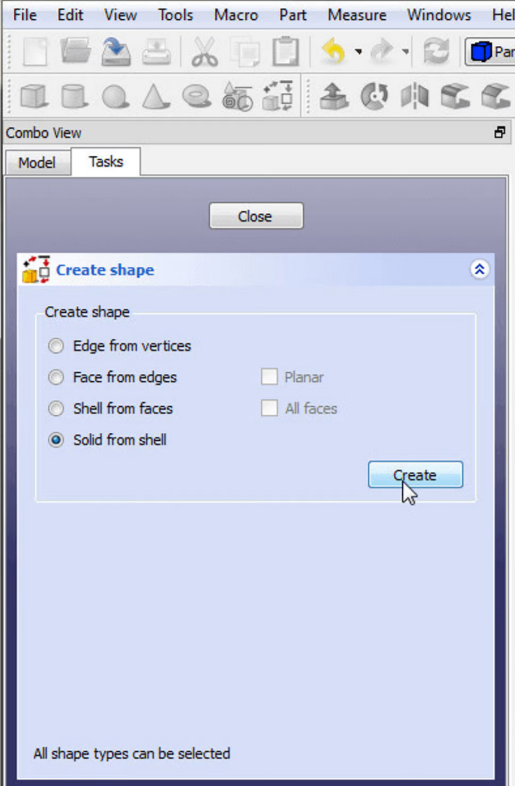
- Haga clic en Tarea para obtener la Utilidad avanzada para construir la forma. En este punto, seleccione Sólido desde el shell . Seleccione cualquier triángulo en su modelo 3D, haga clic en Crear y cierre la ventana .
- Finalmente, obtendrá el objeto sólido de su figura 3D importada, que puede editar.
Corte 3D
El siguiente software de modelado 3D en nuestra lista es 3D Slash, que puede usar en línea y fuera de línea. Puede crear modelos 3D utilizando la teoría clásica de bloques de construcción que se parece a Minecraft. Es una herramienta gratuita que permite la edición de modelos 3D basada en navegador.


Para la edición casual de modelos 3D, será su mejor opción para explorar. Puede evitar la complejidad de cualquier editor de archivos STL tradicional y utilizar esta herramienta para trabajar con su archivo STL. 3D slash es compatible y está listo para descargar en Windows, macOS, Linux y Raspberry Pi.
Edición de archivo STL usando 3D Slash:
- Para la operación basada en navegador, vaya al sitio web oficial de 3D slash e inicie sesión en su cuenta.
- Haga clic en el icono de la carpeta y luego en Crear un nuevo modelo.
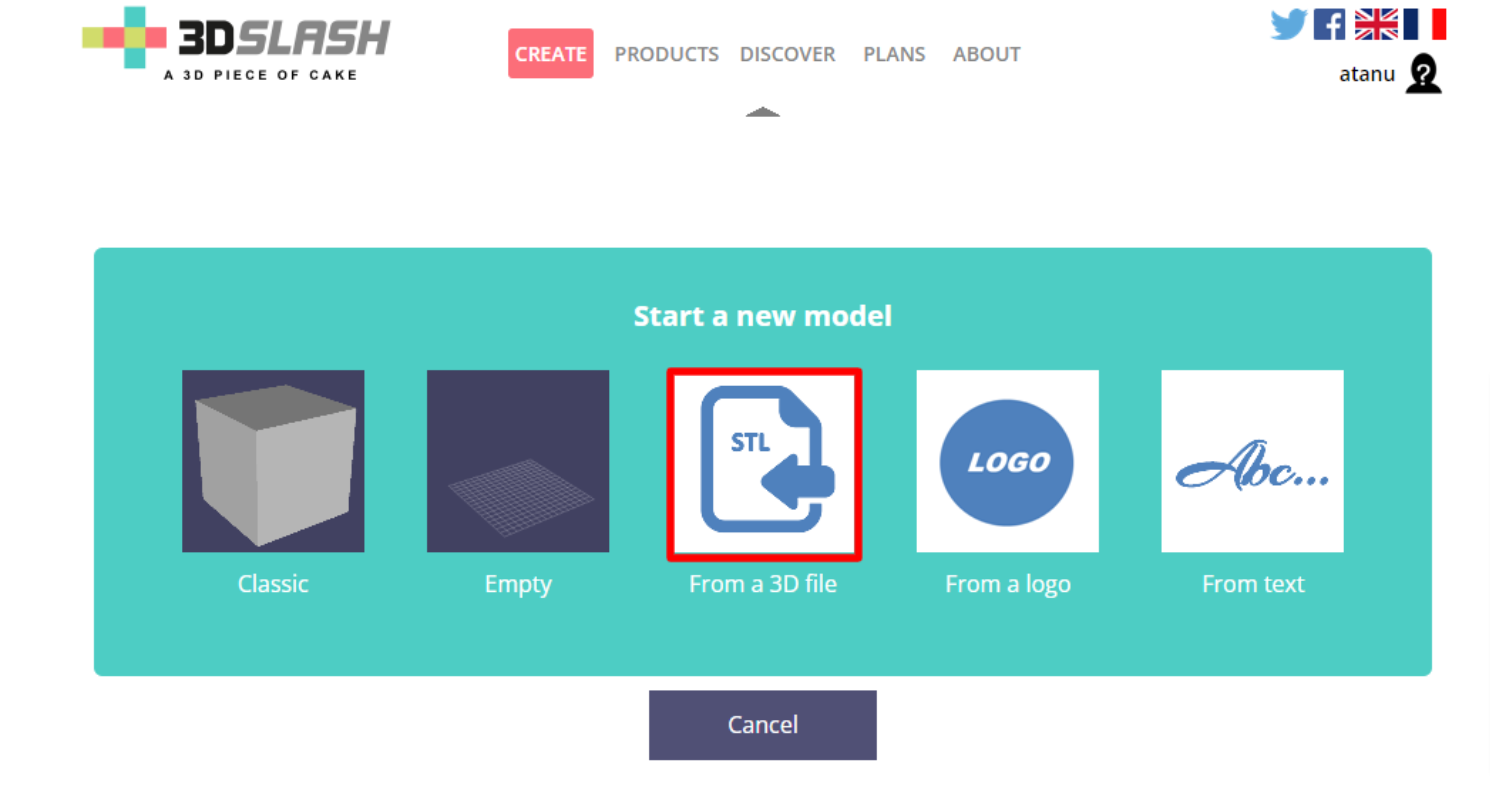
- Ahora cree un nuevo modelo y haga clic en la opción Formar un archivo 3D para continuar. Puede arrastrar y soltar o cargar su archivo STL.
- El archivo STL cargado cambiará automáticamente y se transformará en un objeto pixelado. Puede editar su modelo 3D cargado usando el software 3D slash.
- Obtendrá varias herramientas en la esquina superior izquierda de la interfaz. Puede utilizar estas herramientas para editar el objeto 3D según sus preferencias.
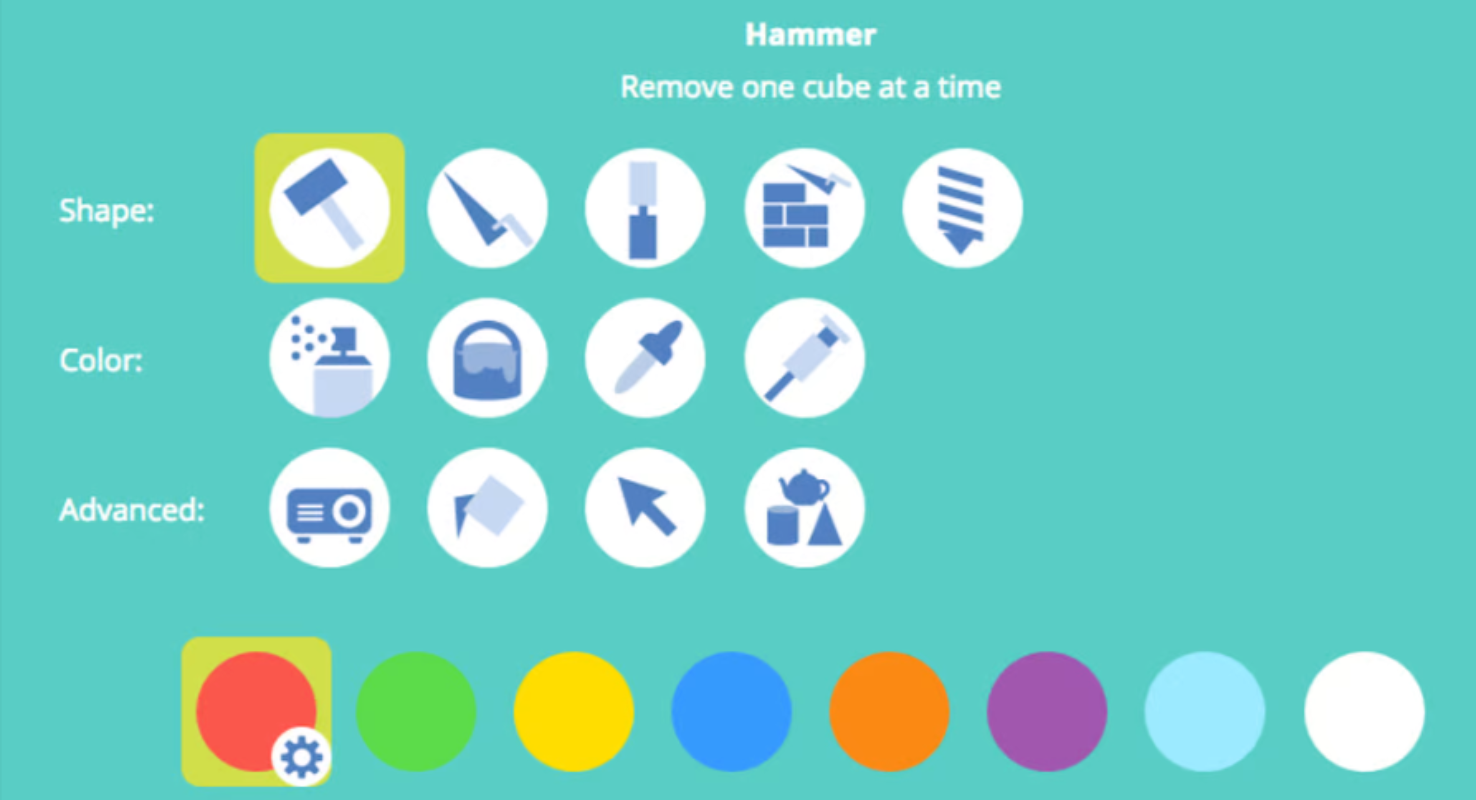
SelfCAD
SelfCAD es una herramienta gratuita que ofrece una práctica interfaz de usuario que facilita la edición de archivos STL que otros editores. Obtendrá fácilmente funciones y herramientas avanzadas para crear y personalizar modelos 3D. Si es nuevo en el software CAD 3D, esta podría ser su mejor opción para crear modelos 3D complejos.
Otra característica que se puede mencionar de esta herramienta es "Magic Fix", que es la mejor para reparar sus archivos de malla. La herramienta también incluye un cortador preconstruido que lo ayuda a preparar su archivo STL para la impresión 3D. Entonces, esta herramienta puede crear un modelo 3D mucho más realista con menos esfuerzo. Puede descargar SelfCad desde el sitio web oficial, que es compatible con macOS y Windows.
Edición de archivos STL usando SelfCAD:
- Pase al sitio web oficial de SelfCAD e inicie sesión en su cuenta (si tiene una).
- Ahora, haga clic en Nuevo proyecto para comenzar a trabajar en su proyecto.
- Luego haga clic en Crear
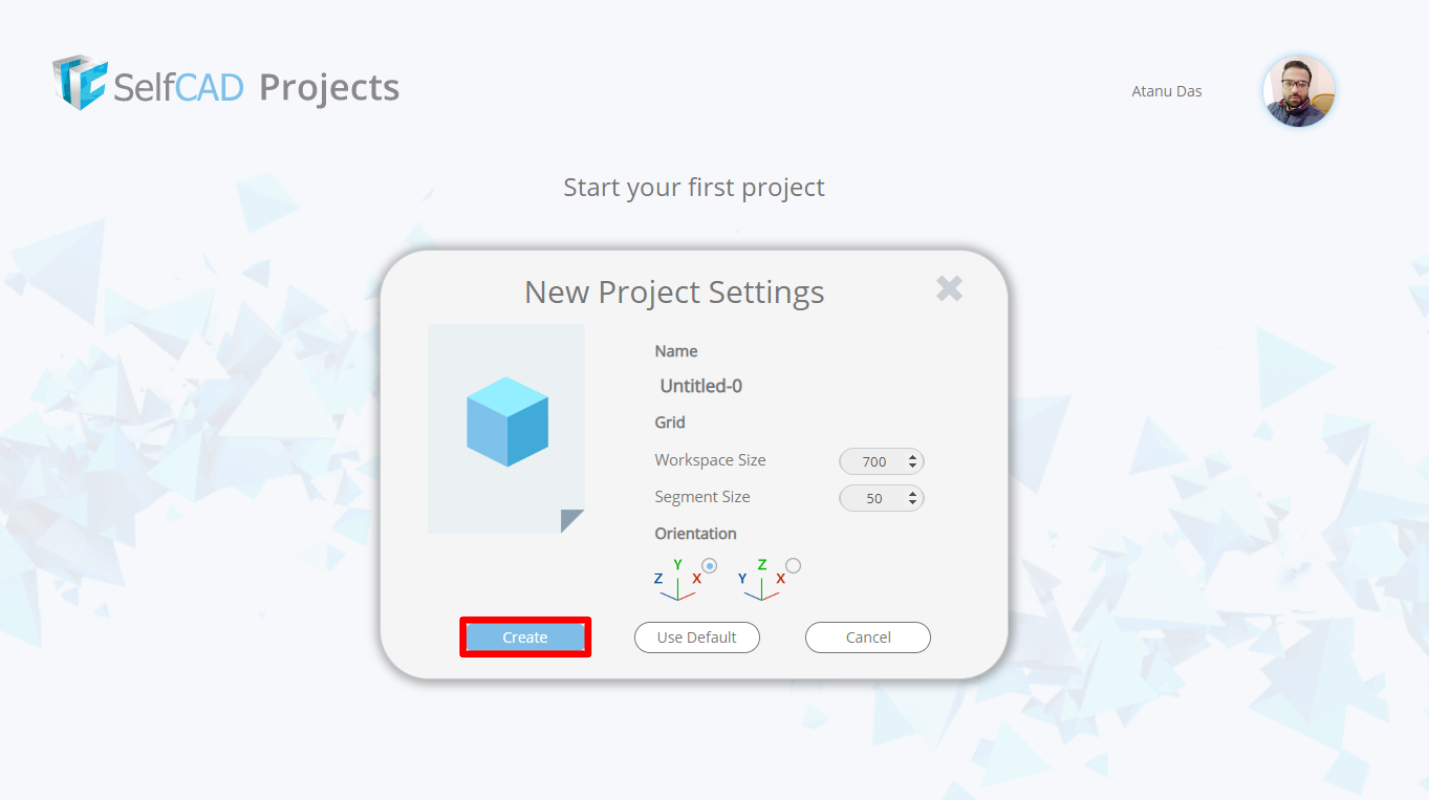
- A continuación, importe su archivo STL haciendo clic en Archivo > Importar.
- Ahora, puede editar su archivo STL según sus preferencias. Puede escalar el objeto, crear agujeros, agregar y escalar formas, rotar la forma y hacer mucho más.
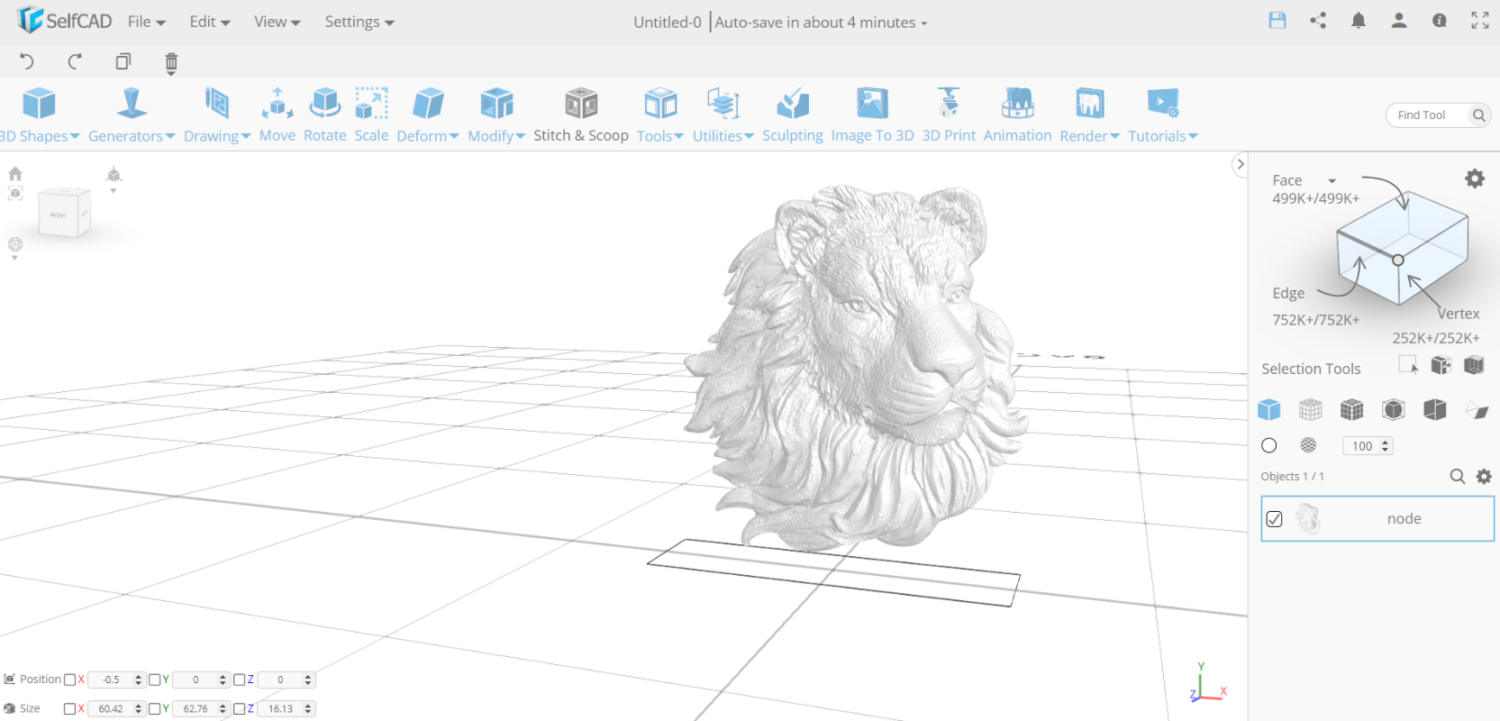
Laboratorio de malla
Meshlab simplifica el proceso de creación, ajuste y edición de complicados archivos de malla 3D. Esta aplicación incluye todas las funciones necesarias para personalizar, ver y reparar su STL y otros tipos de archivos.
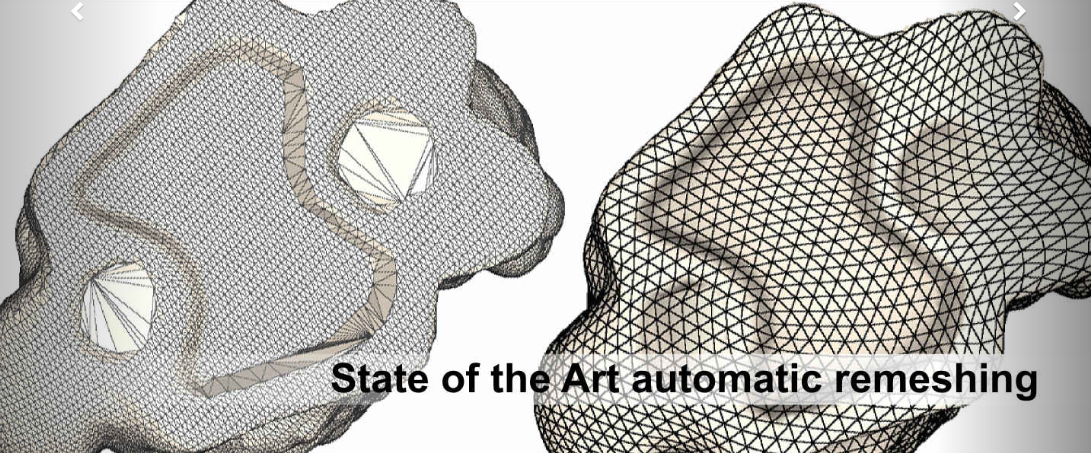
Aunque no puede crear una nueva malla con esta aplicación, le permite combinar y reparar su archivo STL sin esfuerzo. Meshlab funciona en Windows (64x), macOS y Linux, que puede descargar desde su sitio web oficial.
Edición de modelos 3D usando MeshLab:
- Primero, debe combinar dos mallas diferentes de un modelo 3D. Luego puede eliminar las partes no deseadas de la malla y reparar el modelo 3D.
- Cargue los dos modelos 3D que desea combinar haciendo clic en Archivo > Importar malla.
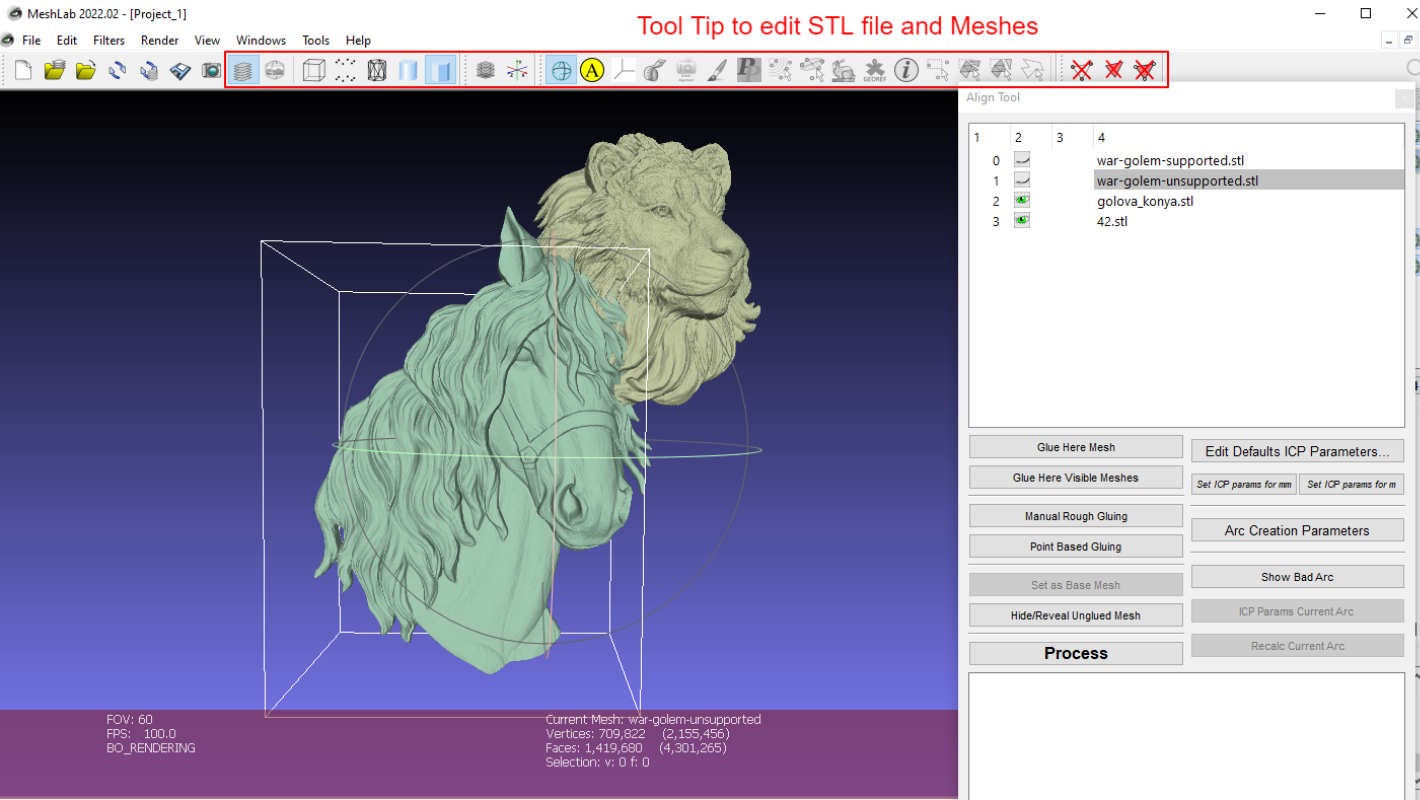
- En la barra de herramientas, haga clic en Mostrar capas y seleccione sus modelos 3D.
- Ahora seleccione los modelos en el menú de capas y haga clic en Herramientas del manipulador.
- Transforme el modelo presionando T , girándolo con R y escalando con S .
- Puede mover o rotar el objeto en una dirección diferente. Gire el objeto presionando Escape. Cuando esté satisfecho con la ubicación, presione Escape nuevamente y transforme.
- Confirme la ubicación presionando Enter .
- Cuando todas las partes estén colocadas adecuadamente, haga clic derecho en su malla combinada y haga clic en Aplanar capa visible. Luego marque las tres primeras opciones y haga clic en Aplicar.
SketchUp
SketchUp, anteriormente conocido como Google SketchUp, ahora es propiedad de Trimble Buildings. La versión gratuita de este software de modelado 3D se llama SketchUp make.
Es la herramienta más reconocida que puede utilizar para comenzar su diseño CAD. Sketchup es un programa compatible con Windows que puede descargar o usar en su navegador.
SketchUp está repleto de varias funciones para crear un modelo 3D fácilmente. Aunque no puede construir un objeto sólido directamente o convertir los triángulos de su archivo STL en cuadrados. Sin embargo, puede incluir complementos para hacer que esta herramienta sea más efectiva para la personalización e impresión de modelos 3D.
Edición de archivos STL usando SketchUp:
- Primero, vaya a SketchUp de forma gratuita, haga clic en Comenzar a modelar e inicie sesión con su cuenta de Google.
- Luego haga clic en Crear nuevo.
- Ahora haga clic derecho en el modelo preconstruido y elimínelo.
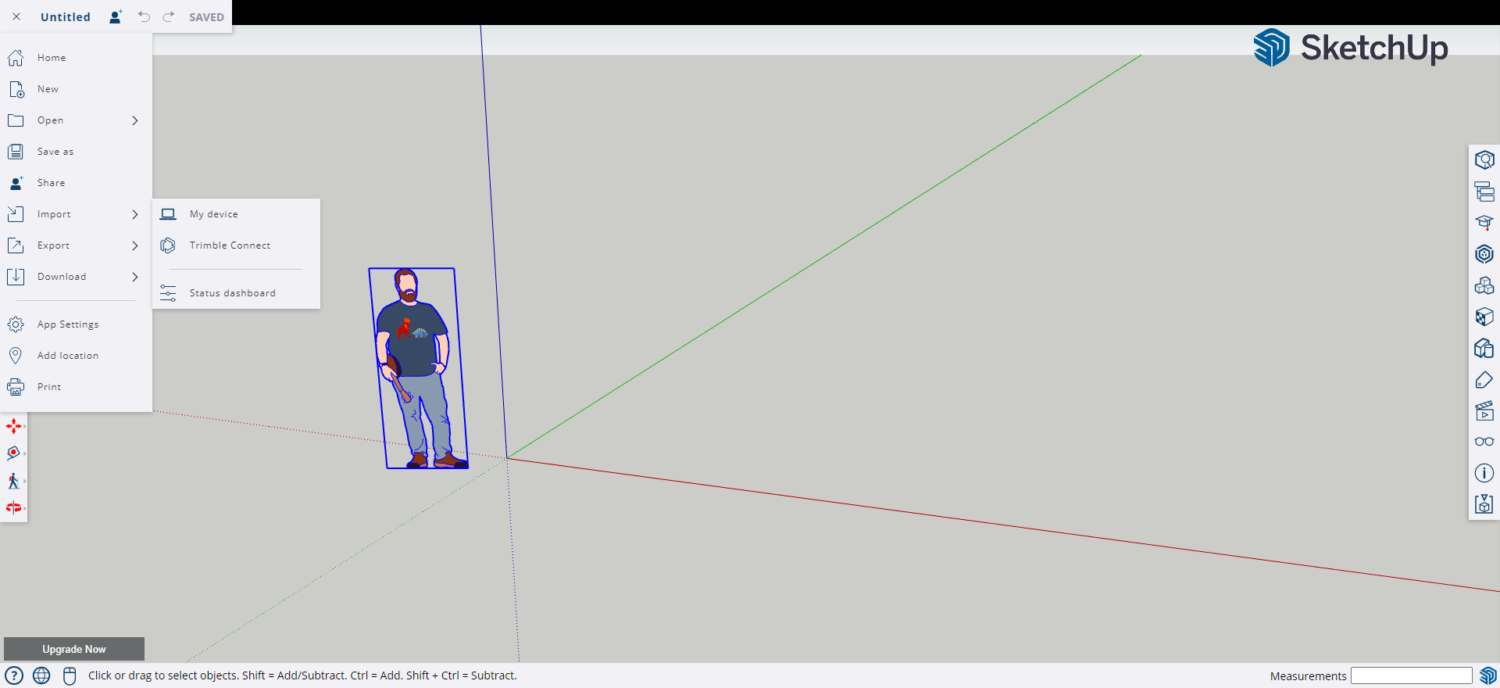
- Haga clic en el botón Bread Crumb en la esquina superior izquierda y haga clic en Importar. Ahora importe su archivo STL.
- Ahora puede editar su archivo STL usando las herramientas disponibles en el lado derecho e izquierdo de la interfaz de usuario.

SkulptGL
SkulptGL es una aplicación basada en navegador que es excelente para comenzar con el modelado 3D. Puede dar los primeros pasos hacia la herramienta de modificación de archivos STL, que es de uso gratuito.
SkulptGL no incluye funciones complejas y solo contiene herramientas esenciales para editar y reparar archivos STL. Como principiante, puede comenzar su proyecto con esta herramienta sobre otras opciones para su futuro proyecto de escultura 3D.
Edición de archivos STL usando SuptGL:
- Vaya al sitio web de SkulptGL y haga clic en Escena > Borrar escena para eliminar el objeto 3D predeterminado.
- Haga clic en Archivo (Importar/Exportar) > Agregar (obj, SGL, PLY, STL)
- Use las herramientas y opciones ubicadas en el lado derecho para editar su archivo STL.
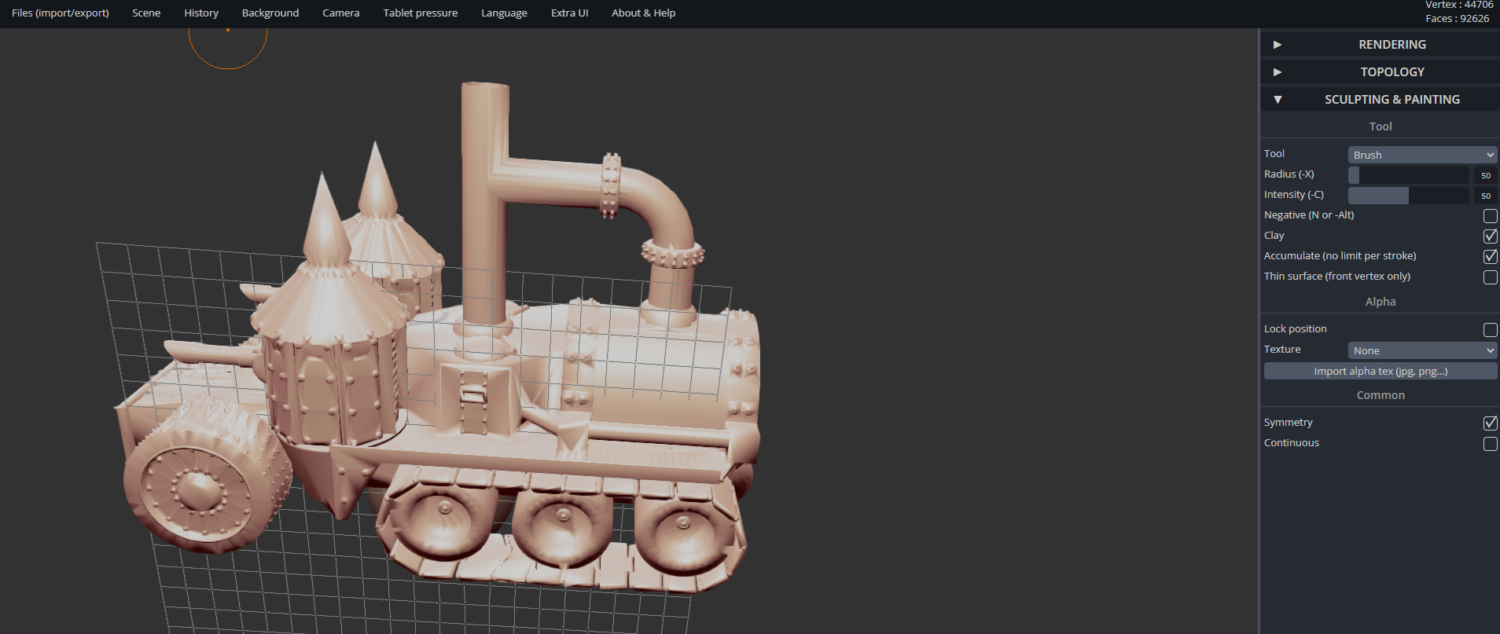
- Puede habilitar el botón Simetría para minimizar su carga de trabajo.
- Para agregar pequeños detalles a su modelo, puede aumentar la resolución. Puede seleccionar Topología > Resolución múltiple > Subdividir o Remallar el modelo eligiendo la resolución en Topología > Remallado de vóxeles > Resolución y haciendo clic en Remallado.
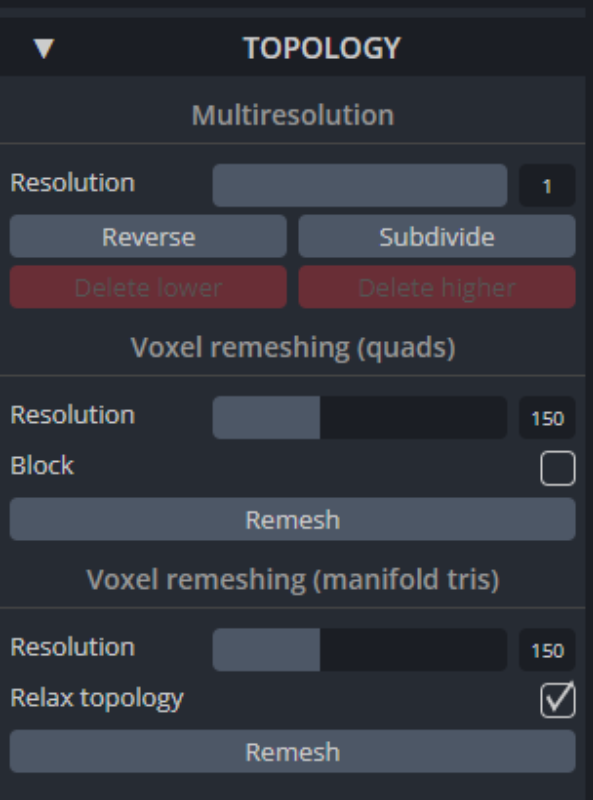
Ultimas palabras
Dado que la mayoría de las impresoras 3D admiten archivos STL, es un formato esencial para la industria de la impresión 3D. Editar y reparar el archivo STL no será sencillo si utiliza una herramienta compleja. Solo la herramienta adecuada le permitirá obtener un modelo impreso en 3D perfectamente construido a partir de un archivo STL.
Hemos recomendado algunas de las mejores herramientas de edición de archivos STL en este artículo para ayudarlo a preparar archivos STL para la impresión 3D. Estas herramientas son fáciles de usar y gratuitas. Entonces, comencemos con su próximo proyecto de impresión 3D.
También puede explorar el mejor software de renderizado 3D para profesionales.